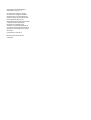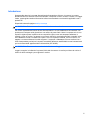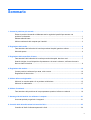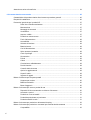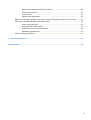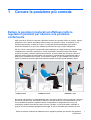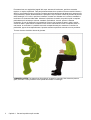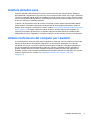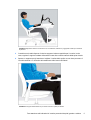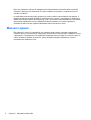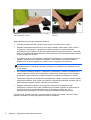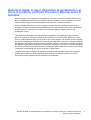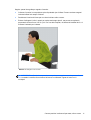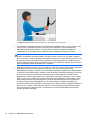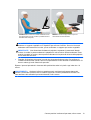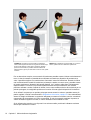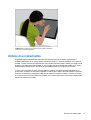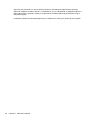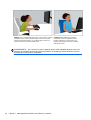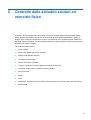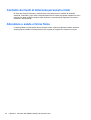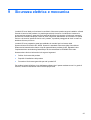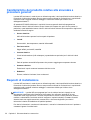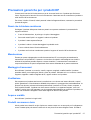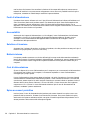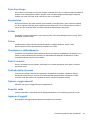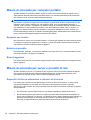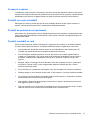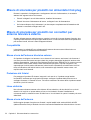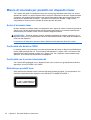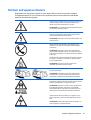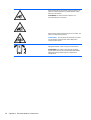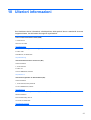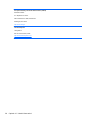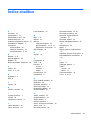HP t530 Thin Client series Manuale del proprietario
- Tipo
- Manuale del proprietario

Guida alla sicurezza e al comfort

© Copyright 2013 Hewlett-Packard
Development Company, L.P.
Le informazioni contenute in questo
documento sono soggette a modifiche
senza preavviso. Le sole garanzie per i
prodotti e i servizi HP sono definite nelle
norme esplicite di garanzia che
accompagnano tali prodotti e servizi. Nulla
di quanto contenuto nel presente
documento va interpretato come
costituente una garanzia aggiuntiva. HP
non risponde di eventuali errori tecnici ed
editoriali o di omissioni presenti in questo
documento.
Prima edizione: Luglio 2013
Numero di parte del documento:
715023-061

Introduzione
Questa guida descrive la corretta disposizione della postazione di lavoro, la postura, le corrette
abitudini di lavoro e fisiche di coloro che utilizzano il computer in ufficio, a casa, a scuola o in viaggio.
Inoltre, questa guida contiene informazioni sulla sicurezza elettrica e meccanica applicabili a tutti i
prodotti HP.
Disponibile inoltre alla pagina
www.hp.com/ergo
AVVERTENZA! Evitare accumuli eccessivi di calore nel notebook.
Per ridurre la possibilità di lesioni dovute alla temperatura o al surriscaldamento del notebook, non
posizionare il computer sulle ginocchia e non ostruire le prese d'aria. Usare il computer solo su una
superficie rigida e piana. Impedire che una superficie rigida, come una stampante adiacente, o
morbida, come un cuscino, un tappeto o un tessuto, blocchi la circolazione dell'aria. Impedire inoltre
che l'adattatore CA sia a contatto con la pelle o con una superficie morbida, come un cuscino, un
tappeto o un tessuto durante l'uso del computer. Il computer e l'adattatore CA sono conformi con i
limiti di temperatura previsti per le superfici accessibili dall'utente, stabiliti dalla norma internazionale
per la sicurezza delle apparecchiature informatiche (IEC 60950).
AVVERTENZA! Fare attenzione a situazioni di dolore o disagio.
Leggere e seguire le indicazioni in questa Guida alla sicurezza e al comfort per ridurre al minimo il
rischio di dolore e disagio e per migliorare il comfort.
iii

iv Introduzione

Sommario
1 Cercare la posizione più comoda .................................................................................................................. 1
Evitare le posizioni innaturali ed effettuare tutte le regolazioni possibili per ottenere una
posizione confortevole .......................................................................................................................... 1
Adottare abitudini sane ......................................................................................................................... 3
Utilizzo confortevole del computer per i bambini .................................................................................. 3
2 Regolazione della sedia ................................................................................................................................. 4
Fare attenzione alle indicazioni di comfort provenienti da piedi, gambe e schiena .............................. 4
Muoversi spesso .................................................................................................................................. 6
3 Regolazione della superficie di lavoro .......................................................................................................... 7
Fare attenzione alle indicazioni di comfort provenienti da spalle, braccia e mani ................................ 7
Quando si digita, si usa il dispositivo di puntamento o si tocca lo schermo, verificare che mani e
dita non siano in tensione. .................................................................................................................... 9
4 Regolazione del monitor .............................................................................................................................. 10
Cercare posizioni confortevoli per testa, collo e torace ...................................................................... 10
Regolazione di due monitor ................................................................................................................ 14
5 Utilizzo della tecnologia tattile ..................................................................................................................... 15
Utilizzo di un monitor tattile e di un prodotto multifunzione ................................................................ 15
Utilizzo di un tablet tattile .................................................................................................................... 17
6 Utilizzo di notebook ...................................................................................................................................... 19
Fare attenzione alla posizione del corpo soprattutto quando si utilizza un notebook ........................ 19
7 Attenta guida dei bambini che utilizzano i computer ................................................................................ 21
Una nota speciale per genitori e insegnanti ....................................................................................... 21
8 Controllo delle abitudini salutari ed esercizio fisico ................................................................................. 23
Controllo dei livelli di tolleranza personali e limiti ............................................................................... 24
v

Attenzione a salute e forma fisica ...................................................................................................... 24
9 Sicurezza elettrica e meccanica .................................................................................................................. 25
Caratteristiche del prodotto relative alla sicurezza e procedure generali ........................................... 26
Requisiti di installazione ..................................................................................................................... 26
Precauzioni generiche per i prodotti HP ............................................................................................. 27
Danni che richiedono assistenza ....................................................................................... 27
Manutenzione .................................................................................................................... 27
Montaggio di accessori ...................................................................................................... 27
Ventilazione ....................................................................................................................... 27
Acqua e umidità ................................................................................................................. 27
Prodotti con messa a terra ................................................................................................. 27
Fonti di alimentazione ........................................................................................................ 28
Accessibilità ....................................................................................................................... 28
Selettore di tensione .......................................................................................................... 28
Batteria interna .................................................................................................................. 28
Cavi di alimentazione ......................................................................................................... 28
Spina accessori protettiva .................................................................................................. 28
Cavo di prolunga ................................................................................................................ 29
Sovraccarico ...................................................................................................................... 29
Pulizia ................................................................................................................................ 29
Calore ................................................................................................................................ 29
Circolazione e raffreddamento ........................................................................................... 29
Parti di ricambio ................................................................................................................. 29
Controllo della sicurezza .................................................................................................... 29
Opzioni e aggiornamenti .................................................................................................... 29
Superfici calde ................................................................................................................... 29
Ingresso di oggetti ............................................................................................................. 29
Misure di sicurezza per computer portatili .......................................................................................... 30
Supporto per monitor ......................................................................................................... 30
Batteria ricaricabile ............................................................................................................ 30
Base di aggancio ............................................................................................................... 30
Misure di sicurezza per server e prodotti di rete ................................................................................ 30
Dispositivi di blocco automatico e chiusure di sicurezza ................................................... 30
Accessori e opzioni ............................................................................................................ 31
Prodotti con ruote orientabili .............................................................................................. 31
Prodotti da posizionare sul pavimento ............................................................................... 31
Prodotti montabili su rack .................................................................................................. 31
Misure di sicurezza per prodotti con alimentatori hot-plug ................................................................. 32
Misure di sicurezza per prodotti con connettori per antenna televisiva esterna ................................. 32
Compatibilità ...................................................................................................................... 32
vi

Messa a terra dell'antenna televisiva esterna .................................................................... 32
Protezione dai fulmini ........................................................................................................ 32
Linee elettriche .................................................................................................................. 32
Messa a terra dell'antenna ................................................................................................. 32
Misure di sicurezza per prodotti con modem e opzioni per telecomunicazioni o per reti LAN ........... 33
Misure di sicurezza per prodotti con dispositivi laser ......................................................................... 34
Avvisi di sicurezza laser ..................................................................................................... 34
Conformità alle direttive CDRH .......................................................................................... 34
Conformità con le norme internazionali ............................................................................. 34
Etichetta per prodotti laser ................................................................................................. 34
Simboli sull'apparecchiatura ............................................................................................................... 35
10 Ulteriori informazioni .................................................................................................................................. 37
Indice analitico .................................................................................................................................................. 39
vii

viii

1 Cercare la posizione più comoda
Evitare le posizioni innaturali ed effettuare tutte le
regolazioni possibili per ottenere una posizione
confortevole
Ogni volta che si utilizza un computer si prendono decisioni che possono influire su comfort, salute e
produttività. Che si utilizzi una tastiera sulla scrivania e un monitor in ufficio, un notebook in una
residenza per studenti, un tablet in cucina o un computer palmare all'aeroporto, fare sempre
attenzione alla postura. In ogni caso, adattare la posizione del corpo in base al dispositivo.
Sia che si lavori, studi o giochi, restare nella stessa posizione per lunghi periodi può causare disagio
e affaticamento a muscoli e articolazioni. Invece di utilizzare il computer sempre nella stessa
posizione da seduti, cambiare regolarmente posizione: in piedi e seduti per cercare in ciascuna il
massimo comfort. Molte persone spesso non prendono in considerazione la possibilità di stare in
piedi perché considerata non comune. Con la pratica, tuttavia, ci si può rendere conto di quanto
migliori la situazione quando si alterna la posizione seduta con quella in piedi durante il giorno.
CORRETTA diritta CORRETTA reclinata CORRETTA in piedi
Non esiste una posizione "corretta"adatta per tutti e per tutte le attività; nessuna posizione è comoda
per tutte le parti del corpo. Non fissare la mente su una sola postura, ma cercare posizioni diverse
che consentano di ottenere il massimo comfort. Comprendere il collegamento tra il corpo e la
tecnologia e decidere quali parti del corpo muovere e quando. A volte è necessario cambiare la
postura; A volte è necessario adeguare la tecnologia; A volte è necessario fare entrambe le cose.
Evitare le posizioni innaturali ed effettuare tutte le regolazioni possibili per ottenere una posizione
confortevole
1

Fare attenzione con regolarità ai segnali del corpo: assenza di movimento, posizione scomoda,
tensione, e respiro superficiale. Fare particolarmente attenzione quando si lavora su attività intense e
difficili o con scadenze molto ravvicinate. Prestare particolare attenzione ad adeguare la postura nelle
ore pomeridiane, quando tendenzialmente si percepisce di più la fatica. Evitare di prendere la postura
della "tartaruga",con il collo in posizione innaturale, la testa non allineata con la colonna vertebrale e
la schiena non sostenuta dalla sedia. Alternare la posizione da seduti con quella in piedi e respirare
profondamente è salutare per colonna vertebrale, articolazioni, muscoli, polmoni e sistema
circolatorio. Se non si dispone di una postazione di lavoro che consente di stare in piedi e seduti,
cercare di stare in piedi mentre si telefona o fare riunioni camminando invece di rimanere seduti in
una stanza. In conclusione: è possibile muoversi consapevolmente per mantenere il comfort e la
produttività, oppure inconsapevolmente si possono assumere posizioni scomode e meno produttive.
Tocca a ciascuno deciderlo durante la giornata.
CONSAPEVOLEZZA Fare attenzione alle posizioni innaturali e scomode. Non assumere posture
goffe, scomode e meno produttive come quella denominata "la tartaruga".
2 Capitolo 1 Cercare la posizione più comoda

Adottare abitudini sane
Costruire relazioni positive al lavoro e a casa e cercare modi sani per ridurre lo stress. Respirare
profondamente e regolarmente. Ogni 20 minuti, fare una breve sosta, alzarsi, fare un giro, distendere
i muscoli e osservare oggetti lontani per cambiare il punto di messa a fuoco oculare. Cercare di stare
vicino a colleghi attenti all'ergonomia, in modo da poter osservare le posture di ciascuno e avere così
lo stimolo a muoversi e cambiare posizione.
Il comfort e la sicurezza del modo di lavorare al computer possono essere influenzati dallo stato di
salute generale. Studi hanno dimostrato che diversi stati di salute possono aumentare il rischio di
disagio, dolori a muscoli e articolazioni o lesioni. (Vedere
Controllo delle abitudini salutari ed esercizio
fisico a pagina 23). Evitando condizioni di salute avverse e facendo esercizio fisico regolare per
migliorare e mantenere la forma fisica, è possibile migliorare la salute globale e la tolleranza alla
sedentarietà del lavoro. Rispettare le condizioni mediche o salutari e tenere d'occhio i limiti personali.
Utilizzo confortevole del computer per i bambini
Le raccomandazioni contenute nella presente guida sono valide per utenti di computer di tutte le età.
Spesso gli adulti devono "disimparare" abitudini di uso del computer inadeguate, ma i bambini,
soprattutto i più piccoli, non avranno abitudini da dimenticare se genitori e insegnanti indicheranno
loro le buone abitudini comportamentali fin dall'inizio. Genitori e insegnanti devono controllare e
guidare i bambini sotto la loro tutela. Insegnare ai bambini fin dalla più tenera età l'abitudine ad
ascoltare il proprio corpo, facendoli sensibilizzare alle posizioni scomode e insegnando loro a trovare
sempre il migliore comfort. (Vedere
Attenta guida dei bambini che utilizzano i computer
a pagina 21).
Adottare abitudini sane 3

2 Regolazione della sedia
Fare attenzione alle indicazioni di comfort provenienti da
piedi, gambe e schiena
Per imparare a spostarsi tra le posizioni diritta e reclinata, occorre prendere la massima confidenza
con le regolazioni della sedia. Se non è disponibile una copia stampata della guida per l'utente della
sedia, visitare il sito Web del produttore. Sorprendentemente, molte persone non hanno mai imparato
a utilizzare tutte le possibilità di regolazione della sedia. Prendersi il tempo necessario per conoscerle
consente di migliorare sensibilmente comfort e produttività.
1. Sedersi sulla sedia e regolarne l'altezza in modo che i piedi poggino sul pavimento e non vi sia
pressione sul retro delle cosce. Regolare la profondità del sedile in modo da lasciare uno spazio
di almeno due dita tra la parte posteriore delle ginocchia e il bordo del sedile. Se non è possibile
regolare la profondità del sedile e si rileva una certa pressione sulla parte posteriore delle
gambe, potrebbe essere necessaria una sedia più adatta alla propria corporatura.
CORRETTO Regolare l'altezza del sedile affinché la pianta dei piedi poggi sul pavimento e la profondità del sedile in
modo che le ginocchia non tocchino la scrivania.
2. Regolare la tensione di inclinazione al punto in cui è possibile mantenere facilmente una
posizione reclinata. Un poggiapiedi inclinato può aiutare a mantenere questa posizione.
4 Capitolo 2 Regolazione della sedia

CORRETTO Regolare la tensione di inclinazione ed, eventualmente, utilizzare un poggiapiedi inclinato per mantenere
la posizione.
3. Controllare se la sedia dispone di ulteriore supporto lombare regolabile per il comfort. In tale
caso, regolare il supporto lombare della sedia in base alla curvatura naturale della spina dorsale.
4. Spesso un supporto per gli avambracci migliora il comfort delle spalle, ma non deve provocare il
loro sollevamento o un eccessivo allontanamento delle braccia dai fianchi.
CORRETTO Il supporto dell'avambraccio può aiutare a tenere le spalle più rilassate.
Fare attenzione alle indicazioni di comfort provenienti da piedi, gambe e schiena 5

Dopo aver imparato a utilizzare le regolazioni della sedia, alternare le posizioni diritta e reclinata,
cercando la posizione più confortevole. È l'utente a stabilire quali posture e regolazioni sono più
comode e produttive.
La scelta della postura nella propria posizione di comfort varierà in base all'attività. Ad esempio, è
possibile trovare una postura reclinata più confortevole per le e-mail, e una postura più diritta per le
attività che richiedono spesso la lettura di fogli o libri. Se la sedia è stata utilizzata da un altro utente,
assicurarsi di regolarla di nuovo per adattarla alle proprie posizioni più comode e produttive.
Accertarsi di poter muovere le gambe liberamente sotto la scrivania o il tavolo.
Muoversi spesso
Per migliorare il comfort e la produttività, non rimanere sempre seduti, ma alzarsi regolarmente.
Evitare di stare in una posizione per lungo tempo, poiché ciò può creare tensioni e disagio a muscoli
e articolazioni. Fare attenzione con regolarità ai segnali del corpo per capire se occorre muoversi. A
volte è necessario cambiare la postura; a volte è necessario regolare l'attrezzatura; A volte è
necessario fare entrambe le cose.
6 Capitolo 2 Regolazione della sedia

3 Regolazione della superficie di lavoro
Fare attenzione alle indicazioni di comfort provenienti da
spalle, braccia e mani
Quando si cambia postura, può essere necessario regolare la superficie di lavoro in base al comfort
di spalle, braccia e mani. Le spalle devono essere rilassate, con i gomiti inclinati naturalmente verso i
fianchi. Gli avambracci, i polsi e le mani devono essere allineati in una posizione neutra, diritta. Le
possibilità di regolazione della superficie di lavoro, di tastiera e dispositivo di puntamento influiscono
su comfort e produttività.
CORRETTO Regolare la superficie di lavoro in modo che le spalle
siano rilassate con polsi e mani in una posizione neutra, diritta.
Fare attenzione alle indicazioni di comfort provenienti da spalle, braccia e mani 7

ERRATO Non posare le mani sulla superficie di lavoro o piegare i
polsi sensibilmente in basso.
ERRATO Non piegare i polsi sensibilmente
all'interno.
Seguire queste linee guida per la superficie di lavoro:
●
Collocare la tastiera di fronte a sé per evitare di dover contorcere collo e torace.
●
Regolare l'altezza della superficie di lavoro in modo da tenere spalle, braccia, polsi e mani in
una posizione confortevole. Le spalle devono essere rilassate con i gomiti posizionati
naturalmente vicino ai fianchi. La riga centrale della tastiera (la riga con la lettera "L") dovrebbe
essere in prossimità dell'altezza del gomito. Assicurarsi che a causa dell'altezza della superficie
di lavoro le spalle non si alzino.
●
La superficie di lavoro, oltre a tastiera e dispositivo di puntamento, può avere dispositivi che ne
regolano l'inclinazione per mantenere avambracci e mani allineati e i polsi diritti. Evitare di
piegare i polsi durante la digitazione o quando si usa un dispositivo di puntamento.
SUGGERIMENTO: Se si ha difficoltà a digitare tenendo il polso in posizione neutra e diritta,
potrebbe essere più confortevole utilizzare una tastiera o un dispositivo di puntamento con un
diverso design.
●
Se si utilizza una tastiera completa e il dispositivo di puntamento è a destra, fare attenzione al
comfort di braccio e spalla. Se per raggiungere il dispositivo di puntamento occorre allungarsi,
allontanando il gomito dal corpo, provare a utilizzare una tastiera senza tastierino numerico.
●
Posizionare il dispositivo di puntamento immediatamente a destra, a sinistra o di fronte al bordo
anteriore della tastiera. Se si utilizza una superficie di supporto della tastiera, accertarsi che sia
sufficientemente larga per ospitare il dispositivo di puntamento.
●
Regolare l'altezza della tastiera e del supporto del dispositivo di puntamento a ogni
spostamento. Quando si sta in piedi, potrebbe essere necessario regolare in modo preciso la
superficie di lavoro in base all'altezza dei tacchi o allo spessore delle suole. Ciò è
particolarmente importante per le donne che spesso indossano scarpe di stili diversi.
Fare attenzione, durante la giornata, a eventuali segni di disagio o scomodità, muovere il corpo e
regolare la postazione di lavoro per migliorare comfort e produttività.
8 Capitolo 3 Regolazione della superficie di lavoro

Quando si digita, si usa il dispositivo di puntamento o si
tocca lo schermo, verificare che mani e dita non siano in
tensione.
Quando si digita, si usa il dispositivo di puntamento o si tocca lo schermo, fare attenzione a mani e
dita con regolarità per capire se la loro posizione provoca disagio, se sono in tensione o se si nota
fastidio quando si digita, si utilizza il dispositivo di puntamento o la tecnologia tattile.
Quando si digita, osservare se il tocco è leggero o pesante. Premere i tasti con la forza minima
necessaria. Evitare una tensione non necessaria ai pollici e alle altre dita. Può essere sorprendente
rilevare tensione in un pollice o in un dito non utilizzato per digitare, eseguire operazioni di
puntamento o tocco.
Tenere premuto il dispositivo di puntamento senza esagerare con la pressione. Utilizzare tutto il
braccio e le spalle per spostare il dispositivo di puntamento e non solo il polso. Mantenere il polso
diritto e la mano rilassata e fare clic sui pulsanti con un tocco leggero. Far riposare la mano utilizzata
per muovere il dispositivo di puntamento utilizzando periodicamente l'altra mano. Utilizzare il software
del dispositivo per alternare le assegnazioni dei pulsanti. Utilizzare il pannello di controllo del software
per regolare le proprietà del dispositivo di puntamento. Ad esempio, per ridurre o eliminare l'esigenza
di sollevare il mouse, provare ad aumentare l'impostazione dell'accelerazione. Quando non si utilizza
il dispositivo di puntamento, non tenerci su la mano; lasciarlo stare.
I supporti per le mani consentono di ottenere una posizione più rilassata e comoda. Un supporto
palmare può costituire un valido sostegno durante le pause, e consentire ai polsi di muoversi
liberamente mentre si digita o utilizza il dispositivo di puntamento.
Quando si digita, si usa il dispositivo di puntamento o si tocca lo schermo, verificare che mani e
dita non siano in tensione.
9

4 Regolazione del monitor
Cercare posizioni confortevoli per testa, collo e torace
Non esiste una singola posizione per il monitor che assicuri il comfort migliore per tutte le parti del
corpo in ogni momento. Nel corso della giornata, fare attenzione allo stato di occhi, collo, spalle e
schiena per stabilire cosa muovere e quando. Posizionamento, zoom e illuminazione sono tutti fattori
importanti che possono influire su comfort e produttività. Ad esempio, se si accusa secchezza degli
occhi, abbassare per un po' il monitor e sbattere le palpebre. Se si comincia a sperimentare
affaticamento oculare, provare ad aumentare la percentuale di zoom per ingrandire la dimensione
degli oggetti sullo schermo. Si può inoltre avvicinare il monitor, eliminare sorgenti luminose che
causano riflessi, fare frequenti pause visive. Se si guarda verso il basso e il collo inizia a dare fastidio,
alzare il monitor. La testa deve essere naturalmente sorretta dalle spalle e la schiena interamente
sostenuta dalla sedia.
CORRETTO Tenere la testa bilanciata in modo naturale sulle spalle con
la schiena interamente sostenuta dalla sedia.
10 Capitolo 4 Regolazione del monitor

Seguire queste linee guida per regolare il monitor:
●
Collocare il monitor in una posizione priva di qualsiasi tipo di riflessi. Provare a evitare sorgenti
luminose brillanti nel campo di visione.
●
Posizionare il monitor di fronte per non dover inclinare collo e torace.
●
Evitare di allungare il collo in avanti per vedere testi troppo piccoli, ma provare a regolare la
percentuale di zoom fino al 125 % o più. Per l'uso del computer, un'altezza dei caratteri da 3 a 4
millimetri è ottimale per la lettura.
ERRATO Non allungare il collo in avanti.
SUGGERIMENTO: Su alcuni computer, lo zoom può essere regolato tenendo premuto il tasto
ctrl e ruotando la rotellina di scorrimento del mouse o utilizzando il gesto di zoom con il
touchpad.
Cercare posizioni confortevoli per testa, collo e torace 11

CORRETTO Regolare la distanza di visualizzazione per poter leggere il testo chiaramente.
● Per individuare la distanza ottimale di visualizzazione, estendere il braccio verso il monitor con il
pugno chiuso e posizionare il monitor vicino alle nocche delle dita. Con la testa sorretta
naturalmente dalle spalle, spostare il monitor avanti e indietro per regolare la distanza di
visualizzazione. Si dovrebbe essere in grado di vedere chiaramente il testo sul monitor.
IMPORTANTE: Le ricerche hanno dimostrato che molti utenti dei computer, compresi i
bambini, visualizzano immagini sfocate sui monitor perché la visione non è corretta. I bambini
che non riescono a vedere chiaramente potrebbero sviluppare in seguito difficoltà di lettura. Tutti
gli utenti dei computer dovrebbero farsi controllare la vista regolarmente da un oftalmologo; ad
alcuni potrebbero venire prescritti occhiali da vista; per altri potrebbero cambiare le prescrizioni o
essere consigliati occhiali da utilizzare con il computer.
●
Regolare l'altezza del monitor in alto e in basso fino a trovare il corretto bilanciamento della testa
sulle spalle. La testa non deve sporgere in avanti e il collo non deve essere inclinato
scomodamente in avanti o indietro. Gli occhi dovrebbero guardare leggermente in basso quando
si osserva il centro dello schermo. Sebbene molti considerino confortevole posizionare il monitor
in modo che la linea di testo superiore sia appena sotto la linea degli occhi, alzando invece
leggermente il monitor sopra questo livello, la posizione risulterà più comoda per il collo. D'altra
parte, se comincia a verificarsi una certa secchezza oculare, abbassare il monitor sotto il livello
degli occhi può essere una ottima soluzione, poiché la superficie degli occhi verrà coperta da
una porzione più grande delle palpebre con un posizionamento più basso del display. Per
evitare di inclinare la testa all'indietro, alcuni utenti con occhiali multifocali scelgono di installare il
monitor molto in basso in modo da poter vedere il contenuto attraverso la parte inferiore delle
lenti; altri tengono a portata di mano un secondo paio di occhiali da utilizzare specificamente
quando utilizzano il computer.
12 Capitolo 4 Regolazione del monitor
La pagina si sta caricando...
La pagina si sta caricando...
La pagina si sta caricando...
La pagina si sta caricando...
La pagina si sta caricando...
La pagina si sta caricando...
La pagina si sta caricando...
La pagina si sta caricando...
La pagina si sta caricando...
La pagina si sta caricando...
La pagina si sta caricando...
La pagina si sta caricando...
La pagina si sta caricando...
La pagina si sta caricando...
La pagina si sta caricando...
La pagina si sta caricando...
La pagina si sta caricando...
La pagina si sta caricando...
La pagina si sta caricando...
La pagina si sta caricando...
La pagina si sta caricando...
La pagina si sta caricando...
La pagina si sta caricando...
La pagina si sta caricando...
La pagina si sta caricando...
La pagina si sta caricando...
La pagina si sta caricando...
La pagina si sta caricando...
-
 1
1
-
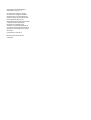 2
2
-
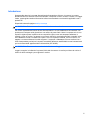 3
3
-
 4
4
-
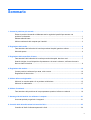 5
5
-
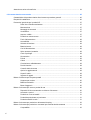 6
6
-
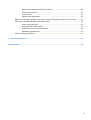 7
7
-
 8
8
-
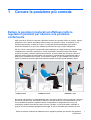 9
9
-
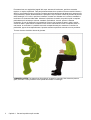 10
10
-
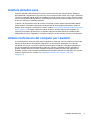 11
11
-
 12
12
-
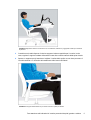 13
13
-
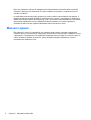 14
14
-
 15
15
-
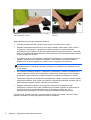 16
16
-
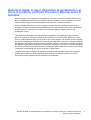 17
17
-
 18
18
-
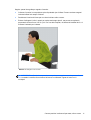 19
19
-
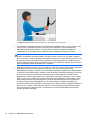 20
20
-
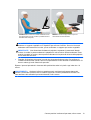 21
21
-
 22
22
-
 23
23
-
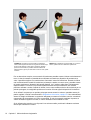 24
24
-
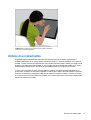 25
25
-
 26
26
-
 27
27
-
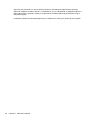 28
28
-
 29
29
-
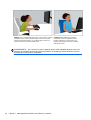 30
30
-
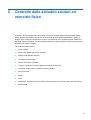 31
31
-
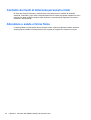 32
32
-
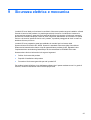 33
33
-
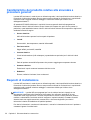 34
34
-
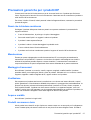 35
35
-
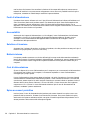 36
36
-
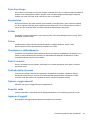 37
37
-
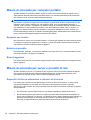 38
38
-
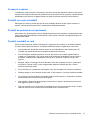 39
39
-
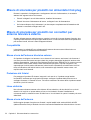 40
40
-
 41
41
-
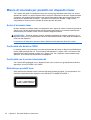 42
42
-
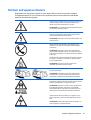 43
43
-
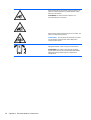 44
44
-
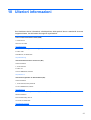 45
45
-
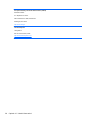 46
46
-
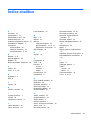 47
47
-
 48
48